Ya hemos visto la lista de dispositivos compatibles para ver SkyShowtime. De ellos, uno es el Chromecast y junto a los modelos que funcionan sobre Google TV, también aparecen los modelos tradicionales que permiten realizar streaming al televisor. Y es que puedes realizar streaming y mandar lo que ves en la plataforma a cualquier dispositivo o Smart TV compatible con Chromecast o AirPlay.
Puedes transmitir el contenido de SkyShowtime desde tu iPhone, iPad y iPod touch a una Smart TV un o Apple TV usando Apple Airplay, pero también puedes hacerlo desde un móvil o tableta con Android a un televisor que cuente con un Chromecast incorporado o a un Chromecast independiente. Y esto es todo lo que debes saber.
Usando AirPlay
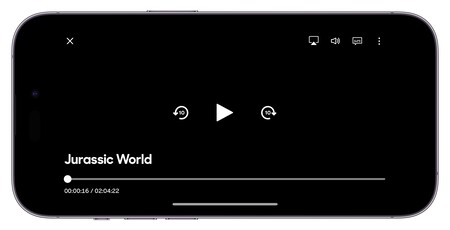
El primer paso no es otro que iniciar sesión en la aplicación SkyShowtime para por medio de AirPlay,transmitir o compartir contenido desde tu iPhone, iPad... a un Apple TV o Smart TV compatible con AirPlay 2.
Debes conectar tu dispositivo a la misma red Wi-Fi que el Apple TV o la Smart TV compatible con AirPlay 2 que quieres usar y luego en la app de SkyShowtime pulsar en AirPlay y elegir el Apple TV o Smart TV compatible con AirPlay 2.
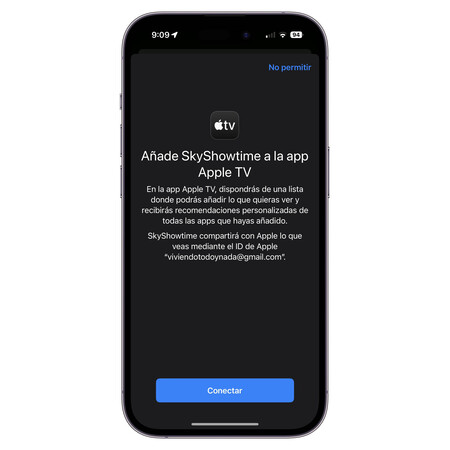
Eso sí, si has instalado la app Apple TV+ en tu Smart TV, es posible que primero debas iniciar sesión en la aplicación Apple TV para poder transmitir el contenido de SkyShowtime.
Usando Google Cast

Otra opción es enviar el contenido de SkyShowtime con Google Cast a una Smart TV. Cómo en el caso anterior, será requisito indispensable que ambos dispositivos (origen y destino) estén en la misma red Wi-Fi y que la tele tenga un Chromecast incorporado.
Si cumples con estos requisitos sólo has de entrar en la aplicación SkyShowtime y elegir lo que quieres ver, ya sea una serie de televisión o una película. Sólo debes pulsar en el icono "Enviar" en la esquina superior derecha de la pantalla y elegir la tele o el dispositivo al que lo quieres enviar y luego seleccionar "Reproducir" el programa de televisión o la película que deseas transmitir.
Usar un Chromecast

Si deseas enviar contenido a un Chromecast, debes asegurarte que esté conectado a la misma red Wi-Fi que el dispositivo móvil que utilizas como fuente. Luego, dentro de la app SkyShowtime en tu dispositivo móvil, elige lo que quieres ver y pulsa en "Enviar" en la esquina superior derecha de la pantalla.
Verás el logotipo de SkyShowtime en la pantalla de tu televisor, .se abrirá el reproductor de vídeo SkyShowtime y el contenido comenzará a reproducirse.
Desde el ordenador a la tele
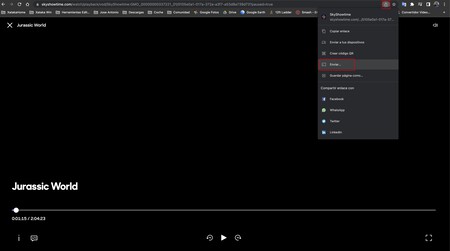
También puedes realizar streaming desde un ordenador a una Smart TV. Para hacerlo tienes que iniciar sesión en SkyShowtime.com a través del navegador Google Chrome y en una vez comiences a ver el contenido deseado, pulsar en el icono con una flecha hacia arriba que aparece a la derecha de la barra de direcciones y en el menú que se despliega selecciona "Enviar".
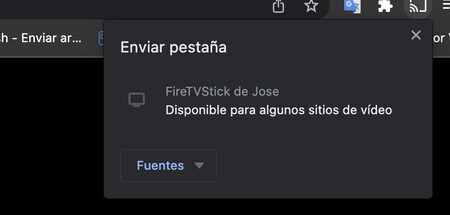
Verás un pequeño cuadro con los dispositivos compatibles y sólo has de elegir el que deseas usar y pulsar en el y luego reproducir el programa de TV o la película que deseas transmitir.





